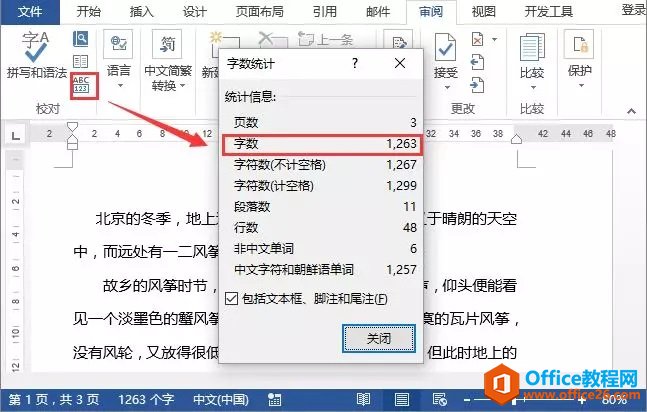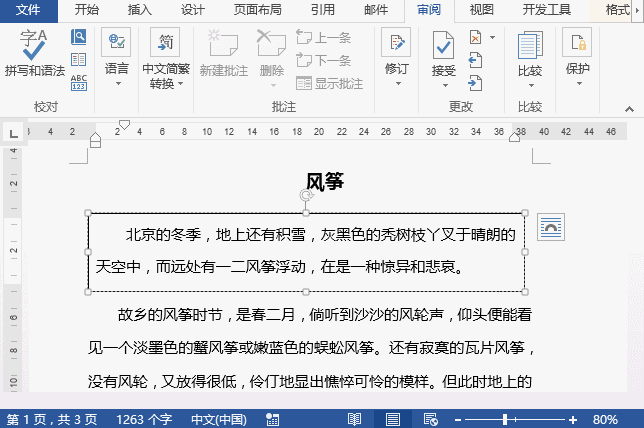-
word的字数统计,都统计些什么?
-
提到Word字数统计功能,用过Word的宝宝们应该都不陌生。当我们在 Word 输入文本时,它会自动统计文档中的字数,在 Word 窗口底部的状态栏即可查看。 如果你没有在状态栏中看到“字数统计”怎么办?可点击【审阅】-【校对】-【字数统计】按钮,在打开的对话框中即可查看到文档字数。
如果你没有在状态栏中看到“字数统计”怎么办?可点击【审阅】-【校对】-【字数统计】按钮,在打开的对话框中即可查看到文档字数。 在“字数统计”对话框中,有没有发现,这里除了能统计字数外,还可以统计出页数、字符数、段落数、行数等信息。这里值得注意的是:页数、行数和段落数的统计,这是工作中也会常用到的功能。举个简单的例子:做翻译的朋友如果接到一份译文,首先关心的,是不是就是文档的页数呢?因为这类工作类的通常会采用按页计价的方式来进行费用结算,所以,你懂的……而行数:是指一篇文档中行的数量;段落数:是指一篇文档中的段落数量。那么,如何统计某行或某段落的字数呢?方法很简单:拖动光标选中某行或某段落,状态栏将会自动显示字数。
在“字数统计”对话框中,有没有发现,这里除了能统计字数外,还可以统计出页数、字符数、段落数、行数等信息。这里值得注意的是:页数、行数和段落数的统计,这是工作中也会常用到的功能。举个简单的例子:做翻译的朋友如果接到一份译文,首先关心的,是不是就是文档的页数呢?因为这类工作类的通常会采用按页计价的方式来进行费用结算,所以,你懂的……而行数:是指一篇文档中行的数量;段落数:是指一篇文档中的段落数量。那么,如何统计某行或某段落的字数呢?方法很简单:拖动光标选中某行或某段落,状态栏将会自动显示字数。 提示:段落统计时,空白段落是不计入段落数的哦!Word统计字数时,有些宝宝们可能还遇到过种种情况,即明明是同一篇文档,为什么别人统计出的字数与我统计出的字数不一样呢?为什么不一样?其实Word中不是所有的文字都会被统计的。实际上,Word 可以将文本框中的文字从字数统计中排除。比如:我们在文档中插入一个文本框,将第一段内容剪切到文本框中。这时再打开“字数统计”对话框,取消勾选“包括文本框、脚注和尾注”复选框,就可以排除文本框中的文字。此时,可看到“字数”就从原来的 1263 字变成了 1212 字了。
提示:段落统计时,空白段落是不计入段落数的哦!Word统计字数时,有些宝宝们可能还遇到过种种情况,即明明是同一篇文档,为什么别人统计出的字数与我统计出的字数不一样呢?为什么不一样?其实Word中不是所有的文字都会被统计的。实际上,Word 可以将文本框中的文字从字数统计中排除。比如:我们在文档中插入一个文本框,将第一段内容剪切到文本框中。这时再打开“字数统计”对话框,取消勾选“包括文本框、脚注和尾注”复选框,就可以排除文本框中的文字。此时,可看到“字数”就从原来的 1263 字变成了 1212 字了。 你学会了吗?
你学会了吗?
本文摘自:https://www.office26.com/word/word_14044.html,感谢原作者
© 版权声明
文章版权归作者所有,未经允许请勿转载。
THE END